Etukameravideon peilaus iPhonessa ja Android-puhelimessa
”Otin selfie-videon iPhonellani, mutta se peilattiin Photos-sovelluksessa, miten peilaa etukameraa?” Arkielämässä olemme tottuneet näkemään itsemme peileissä, joten mieli on asetettu suosimaan tätä versiota. Jotkut älypuhelimet näyttävät kameran näytön peilatun version kanssa, mutta lopullinen video voidaan kääntää takaisin normaaliksi automaattisesti. Tämä opas näyttää ohjeet, jotta saat version täsmälleen sellaisena kuin näit sen kamerassa.
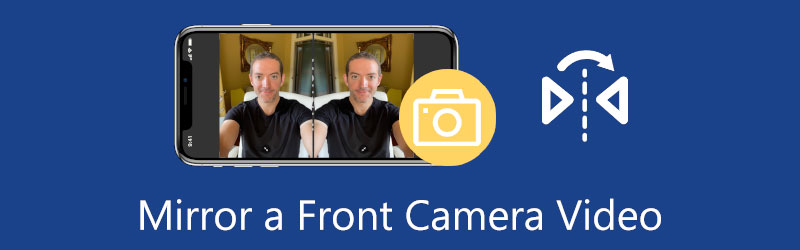
- OPAS LIST
- Osa 1: Etukameran peilaus iPhonessa
- Osa 2: Etukameran peilaus Androidissa
- Osa 3: Kuinka peilata etukameravideo
- Osa 4: Usein kysyttyä etukameran peilauksesta
Osa 1: Etukameran peilaus iPhonessa
iPhonessa, jossa on iOS 14 tai uudempi, Apple esitteli ominaisuuden kääntää selfie-videoita automaattisesti. Onneksi iPhonen etukameran peilaus ei ole vaikeaa estääksesi selfie-kameravideoiden kääntämisen.
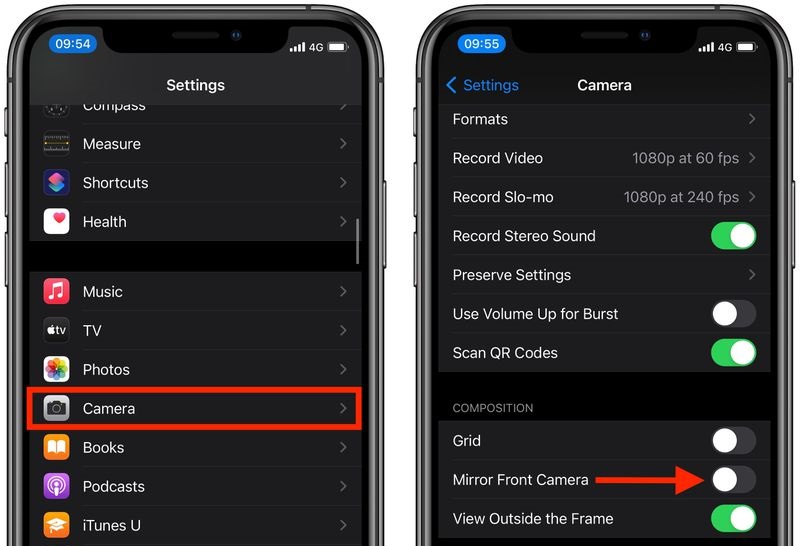
Suorita Asetukset-sovellus aloitusnäytöltäsi. Napauta profiiliasi ja valitse Kamera vaihtoehto.
Vieritä alas, kunnes löydät kohteen Peili etukamera koostumuksen alla osio. Kytke kytkin päälle.
Avaa Kamera-sovellus, vaihda etukameraan ja ota selfie-video. Tällä kertaa huomaat, että Valokuvat-sovelluksen video näyttää samalta kuin mitä näet kamerassa.
Huomautus: Tämä ominaisuus on käytettävissä vain iOS 14:ssä ja uudemmissa. Jos käytät edelleen vanhaa iPhonea, sinun on peilattava etukameran video kolmannen osapuolen videonmuokkaussovelluksella.
Osa 2: Etukameran peilaus Androidissa
Kuten iPhone, jotkin Android-laitteet kääntävät myös etukameran videoita automaattisesti. Tämä tekee etukameran peilauksesta välttämättömän taidon Android-käyttäjille. Lisäksi videon peilaus on hauska tapa muokata videoita. Helpoin ratkaisu olisi estää videoiden tallentaminen käännetyssä suunnassa. Android 9:ssä ja uudemmissa käyttöjärjestelmissä Google piilottaa ominaisuuden Kamera-sovelluksen Asetukset-valikossa.
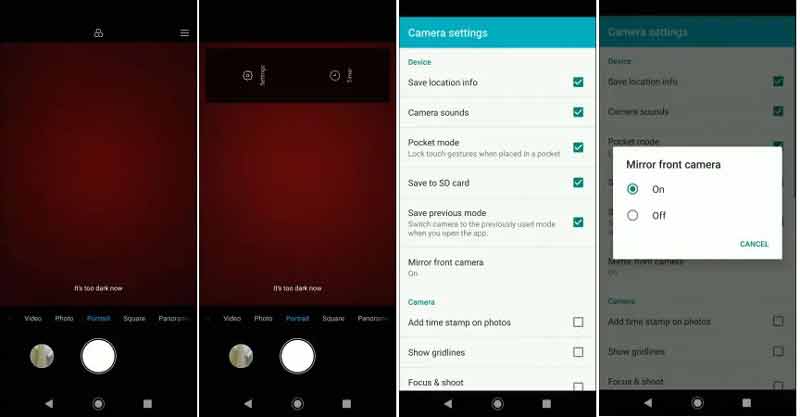
Peilata etukamera Androidissa avaamalla Kamera-sovellus.
Napauta Valikko -painiketta, jossa on kolmirivinen kuvake näytön yläosassa. Paina sitten asetukset -painiketta.
Etsi Peili etukamera vaihtoehto ja napauta sitä. Valitse pyydettäessä Päällä vaihtoehto. Palaa nyt kameran näyttöön ja tallenna video etukameralla.
Video tulee tallentaa oikealla tavalla.
Huomautus: Jotkut Android-puhelimet tarjoavat vain Peilattu valokuva ominaisuus kamerasovelluksessa, kuten Samsung Galaxy.
Osa 3: Kuinka peilata etukameravideo
Kuten aiemmin mainittiin, osa älylaitteista tarjoaa mahdollisuuden peilata etukameran videoita. Mitä voit tehdä, jos et löydä ominaisuutta laitteestasi tai olet tallentanut käännetyn selfie-videon? Vastaus on ArkThinker Video Converter Ultimate. Tehokkaana videoeditorina se voi auttaa sinua peilaamaan etukameran videoita, vaikka sinulla ei olisi teknisiä taitoja.
- Peilaa etukameravideot yhdellä napsautuksella.
- Tukee melkein kaikkia videomuotoja, kuten MOV, MP4, 3GP jne.
- Tuota paras tulostuslaatu kehittynyttä tekniikkaa käyttämällä.
- Sisältää laajan valikoiman bonustyökaluja, kuten videon muuntaminen.
Etukameravideon peilaus tietokoneella
Avaa video
Paras videoeditori tarjoaa kaksi versiota, yhden Windows 11/10/8/7, ja toisen Mac OS X:lle. Asenna oikea tietokoneellesi ja käynnistä se, kun haluat peilata etukameran videota. Varmista, että olet siirtänyt selfie-videon samalle tietokoneelle mobiililaitteestasi. Syötä Työkalulaatikko -ikkunassa videonmuokkausohjelmiston ylänauhasta, vieritä alas ja valitse Video Rotaattori työkalu. Vedä ja pudota sitten selfie-video käyttöliittymään. Tai voit napsauttaa Lisätä -kuvaketta avataksesi videon.

Peilivideo
Kun video on ladattu, näet sen aikajanalla ja Alkuperäinen ruutuun. Suuntaa kohteeseen Kierto -osio aikajanan alla ja paina Vaakasuora kääntö -painiketta. Sitten voit katsoa peilatun selfie-videon Lähtö ruutuun.

Vie video
Jos olet tyytyväinen tulokseen, siirry ala-alueelle. Klikkaa Kynä -kuvaketta ja jätä uusi tiedostonimi. Vedä alas muoto ja valitse oikea videomuoto. Jos haluat käyttää alkuperäistä muotoa, säilytä oletusasetukset. Lyö Kansio -kuvaketta ja tallenna tulos valitsemalla tietty sijainti. Napsauta lopuksi Viedä -painiketta tallentaaksesi peilatun etukameran videon kiintolevyllesi.

Osa 4: Usein kysyttyä etukameran peilauksesta
Miksi näytän erilaiselta etu- ja takakamerassa?
Ensinnäkin etu- ja takakameroiden pikselit ovat hyvin erilaisia. Lisäksi useimmat valmistajat lisäsivät kauneussuodattimia etukameroihin. Tämä saattaa olla, että näytät erilaiselta etu- ja takakamerassa.
Onko selfie miltä näytän?
Se, mitä näet peilistä, on vain heijastus, ja näin ihmiset voivat nähdä sinut tosielämässä. Selfien suhteen ne voivat olla täysin erilaisia suodattimien ja tehosteiden vuoksi.
Kumpi on tarkempi, peili vai kamera?
Sinun tulee luottaa peiliin, koska peili käyttää käsittelemätöntä, häkkitöntä, ei-GMO-valoa. Kamera kuitenkin käyttää prosessoitua valoa. Se käy läpi monia eri vaiheita kamerasta näyttöön. Tietysti jotkut ihmiset pitävät prosessoidusta valosta, koska se näyttää paremmalta, mutta peili on aina tarkempi.
Johtopäätös
Tässä oppaassa on puhuttu selfie-etukameravideon peilauksesta iPhone- ja Android-puhelimissa. Vaikka etukameroiden muotoilu sopii paremmin selfie-videoihin, automaattinen peilausominaisuus hämmentää monia käyttäjiä. Siksi näytimme, kuinka se pysäytetään. Vaikka olisit tallentanut käännetyn selfien, älä huoli. ArkThinker Video Converter Ultimate voi auttaa sinua korjaamaan sen muutamassa sekunnissa. Jos kohtaat muita ongelmia tästä aiheesta, kirjoita ne tämän viestin alle.
Mitä mieltä olet tästä postauksesta? Klikkaa arvostellaksesi tätä viestiä.
Erinomainen
Arvosana: 4.6 / 5 (perustuu 168 äänet)
Etsi lisää ratkaisuja
Collage Video 4 -videokollaasisovellukset kollaasivideoiden tekemiseen Lisää musiikkia videoon iPhonessa, Androidissa, tietokoneessa ja verkossa Videon rajaaminen verkossa iPhonessa, Androidissa ja Macissa/PC:ssä Videoiden yhdistäminen iPhonessa, Androidissa, tietokoneessa ja verkossa Tekstityksen lisääminen videoon – Kuinka lisäät tekstityksiä videoon Hyödyllisiä taitoja videoiden muokkaamiseen iPhonessa, Androidissa ja Mac PC:ssäSuhteellisia artikkeleita
- Editoi videota
- 3 helpointa tapaa kiertää videota iPhonessa ilman laadun heikkenemistä
- iMovien kuvasuhteen muuttaminen – Videon rajaaminen iMoviessa
- Kapwing Resizer -katsaus ja paras Kapwing Resizer -vaihtoehto
- Ezgif Resize – Ezgif-videorajaus ja paras Ezgif-vaihtoehto
- Kattava opetusohjelma etukameran peilaamiseen iPhonessa/Androidissa
- Kattava opetusohjelma videon kääntämiseen iPhonessa aloittelijoille
- 8 parasta videonlyhennyssovellusta tietokoneille ja mobiililaitteille
- 6 parasta online-videoleikkuria, jotka auttavat poistamaan ei-toivotut kehykset
- 100% Työmenettely videon leikkaamiseksi VLC Media Playerin avulla
- 10 parasta MP4-leikkuria Windowsille, Macille, iPhonelle ja Android-laitteille



